Samsung sắp ra smartphone nắp gập đắt hơn Galaxy S8
Smartphone mới có thiết kế 2 màn hình hiển thị, cấu hình mạnh mẽ và là “chiếc điện thoại đắt nhất từ trước đến nay” của Samsung.
Dẫn lời một quan chức giấu tên của Samsung, ET News cho biết hãng này sắp tung ra mẫu smartphone nắp gập mới. “Đây sẽ là mẫu smartphone nắp gập đắt nhất của chúng tôi. Tôi không tiện công bố thời gian bán ra, nhưng máy chỉ dành cho thị trường Hàn Quốc”, người này tiết lộ.
Cũng theo nguồn tin, điện thoại nắp gập mới có tên mã SM-W2017 , gần đây đã nhận được chứng nhận không dây từ Wireless Power Consortium ở New Jersey (Mỹ). Máy có cấu hình khá mạnh, gồm 2 màn hình OLED 4,2 inch, vi xử lý Snapdragon 430 của Qualcomm, bộ nhớ trong 64 GB, pin 2.300 mAh, camera chính 12 megapixel, camera phụ 5 megapixel.
Bên cạnh đó, máy còn có mặt của sạc không dây , máy quét vân tay , Samsung Pay , Samsung Knox … cũng như khả năng chống bụi, chống nước. Đây đều là những tính năng chỉ tích hợp cho dòng điện thoại của hãng, như Galaxy S, Galaxy Note.
Trước đó, Samsung cũng đã giới thiệu tại Trung Quốc mẫu điện thoại nắp gập 2 màn hình có tên gọi W2017 vào cuối 2016. Máy được trang bị 2 màn hình rộng 4,2 inch độ phân giải Full HD (1.920×1.080 pixel), vi xử lý lõi tứ Snapdragon 820, RAM 4 GB, bộ nhớ lưu trữ 64 GB… và được bán với giá gần 3.000 USD. Investor dự đoán, nhiều khả năng chiếc điện thoại vừa rò rỉ ở trên là phiên bản đặc biệt của chiếc máy đắt đỏ này.
Bảo Lâm
Theo VNE
Một số thủ thuật khai thác 'màn hình vô cực' trên Galaxy S8
Galaxy S8 mang đến rất nhiều tính năng đáng chú ý nhưng tiêu biểu nhất chính là Infinity Display (màn hình vô cực), và bạn có thể khai thác rất nhiều tính năng ẩn với màn hình mới này.
Video đang HOT
Màn hình vô cực trên Galaxy S8 mang đến rất nhiều tiện lợi cho người dùng
Với màn hình vô cực, bạn có thể thiết lập tinh chỉnh để Galaxy S8 trở nên hấp dẫn hơn. Dưới đây là một số điều chỉnh mà bạn nên thực hiện, từ điều chỉnh độ phân giải đến điều chình màn hình Always On hoạt động ra sao.
Thiết lập độ phân giải đầy đủ
Galaxy S8 hỗ trợ độ phân giải 2.960 x 1.440 pixel nhưng không được thiết lập theo mặc định. Vì vậy, nếu muốn tận dụng độ phân giải đầy đủ, bạn hãy kích hoạt điều này bằng cách vào Settings> Display> Screen Resolution.
Điều chỉnh thanh trượt sang WQHD để tối ưu hóa độ phân giải của Galaxy S8
Ở màn hình tiếp theo, chuyển thanh trượt sang phải cho đến khi bạn đã chọn WQHD (2960 x 1440). Bạn cũng có thể thay đổi độ phân giải FHD hoặc HD nếu muốn, thiết lập này cũng sẽ giúp cho pin trên máy chạy tiết kiệm hơn.
Điều chỉnh ứng dụng để sử dụng màn hình vô cực
Galaxy S8 có tỷ lệ màn hình 18,5:9 rất khác so với hầu hết smartphone hiện nay. Không phải mọi ứng dụng đều được cập nhật để tính toán kích thước màn hình Galaxy S8, nhưng bạn có thể điều chỉnh ứng dụng để phủ đầy màn hình vô cực.
Bạn có thể kích hoạt các ứng dụng muốn tận dụng sức mạnh màn hình vô cực trên Galaxy S8
Truy cập vào Settings> Display và bấm vào Full Screen Apps. Tại đây bạn sẽ thấy một danh sách cả ứng dụng mặc định lẫn ứng dụng bên thứ ba đã tải từ Google Play.
Cuộn qua danh sách và chuyển sang trạng thái On cho bất kỳ ứng dụng nào mà bạn muốn tận dụng màn hình vô cực. Hầu hết ứng dụng được thiết lập để trải dài trên màn hình theo mặc định. Nếu Off (xám) có nghĩa ứng dụng sẽ không khai thác.
Thiết lập màn hình edge của Galaxy S8
Cho dù là S8 hay S8 thì điện thoại đều có màn hình edge có thể chứa các ứng dụng, địa chỉ liên hệ, tiện ích và thông tin khác mà bạn thường sử dụng. Vuốt từ bên cạnh màn hình bạn có thể chọn xem màn hình edge xuất hiện ở bên trái hoặc phải, và bạn sẽ có rất nhiều shortcut tiện dụng để tương tác. Nhưng trước tiên bạn cần cấu hình màn hình edge theo ý thích.
Galaxy S8 cho phép đặt các shortcut ứng dụng, địa chỉ liên hệ... ở các cạnh bên điện thoại
Từ Settings, chọn Display và bấm vào Edge Screen trước khi chuyển Edge panels sang trạng thái bật. Bảng điều khiển edge sẽ cho phép bạn truy cập vào các ứng dụng và các thông tin khác ở bảng điều khiển bên phải. Bạn cũng có thể bật Edge lightning, lúc này các cạnh điện thoại sẽ sáng lên khi có thông báo. Đó là tính năng tiện dụng khi bạn trong cuộc họp cần phải đặt điện thoại lên bàn.
Quay lại màn hình chính và vuốt từ bên phải màn hình để mở Edge Panel. Nhấp vào biểu tượng bánh răng ở cuối màn hình. Trong thanh Edge panels hãy chọn mép nào được hiển thị. Ứng dụng, người hay thông tin khác sẽ tự động được bật nhưng bạn có thể truy cập vào các tùy chọn khác khi cuộn qua các mục đó.
Trở lại Edge Panel bạn có thể thêm các mục mới bằng cách nhấn vào biểu tượng dấu cộng ( ). Bạn sẽ bị giới hạn số lượng mục có thể thêm tùy thuộc vào khay edge đang làm việc. Bạn cũng có thể chọn từ danh sách các tùy chọn trong khung đó, bao gồm các đề xuất ứng dụng.
Thiết lập màn hình Always On
Bạn có thể tiến hành thiết lập tùy chọn mà Samsung ra mắt lần đầu tiên trong Galaxy S7 vào năm ngoái trên sản phẩm mới bằng cách vào Settings, chọn Lock Screen and Security, nhấp Always On Display và chuyển Show always ở cuối màn hình sang trạng thái bật.
Có đến 6 lựa chọn chế độ hiển thị trên màn hình Always On của Galaxy S8
Bây giờ là lúc tùy chỉnh màn hình Always On của bạn. Hãy chọn một trong sáu tùy chọn để quyết định những gì mà bạn muốn hiển thị trên màn hình, bao gồm kỹ thuật số tiêu chuẩn, hình ảnh, đồng hồ thế giới...
Tại đây bạn có thể tùy chỉnh giao diện bằng cách chọn phong cách đồng hồ, màu hoặc nền từ danh sách tùy chọn trước khi chạm vào mục trình đơn muốn thay đổi. Xong nhấp vào Apply để áp dụng các thay đổi.
Kiến Văn
Ảnh chụp màn hình
Theo Thanhnien
Galaxy S8/S8+ sử dụng các chuẩn bộ nhớ UFS khác nhau  Một số nhà phân tích vừa phát hiện Samsung có thể đã sử dụng các loại chip lưu trữ khác nhau trong Galaxy S8/S8 , dẫn đến hiệu suất xử lý trên máy cũng khác nhau. Galaxy S8 và S8 sử dụng các chuẩn bộ nhớ UFS khác nhau. ẢNH: AFP. Theo SlashGear, các nhà sản xuất thường không thay đổi các thành...
Một số nhà phân tích vừa phát hiện Samsung có thể đã sử dụng các loại chip lưu trữ khác nhau trong Galaxy S8/S8 , dẫn đến hiệu suất xử lý trên máy cũng khác nhau. Galaxy S8 và S8 sử dụng các chuẩn bộ nhớ UFS khác nhau. ẢNH: AFP. Theo SlashGear, các nhà sản xuất thường không thay đổi các thành...
Tiêu điểm
Tin đang nóng
Tin mới nhất

iPhone 17 Pro gặp sự cố trầy xước, lõm chỉ sau 24 giờ trưng bày

Bộ sạc mới giúp iPhone 17 sạc siêu tốc

DeepSeek phủ nhận sao chép mô hình của OpenAI, cảnh báo nguy cơ jailbreak

Agentic AI: Thế hệ trí tuệ nhân tạo mới đang thay đổi cuộc chơi

AI là trợ thủ đắc lực trong cuộc sống hiện đại

Camera không thấu kính cho ra hình ảnh 3D

CTO Meta: Apple không cho gửi iMessage trên kính Ray-Bans Display

Alibaba tái xuất với định hướng AI sau giai đoạn hụt hơi với thương mại điện tử

Các nhà phát triển sử dụng mô hình AI của Apple với iOS 26

Microsoft bị tố "đạo đức giả" khi ngừng hỗ trợ Windows 10

Bước vào kỷ nguyên chuyển đổi số, trí tuệ nhân tạo và robotics

Với Gemini, trình duyệt Chrome ngày càng khó bị đánh bại
Có thể bạn quan tâm

'Cô giáo' 71 tuổi tiết lộ điều đặc biệt sau thành công của Phương Mỹ Chi
Sao việt
15:50:49 24/09/2025
Gió ngang khoảng trời xanh - Tập 21: Tổng tài tinh tế khiến Ngân 'đổ đứ đừ'
Phim việt
15:46:46 24/09/2025
Trung Quốc nâng mức độ ứng phó khẩn cấp bão Ragasa
Thế giới
15:43:46 24/09/2025
Ảnh hậu quốc tế bị tố "ăn cháo đá bát", tham lam đến độ đưa ân nhân ra tòa
Sao châu á
15:40:31 24/09/2025
Cá chẽm hấp kiểu Hoa món ngon nhà hàng dễ làm tại nhà đãi khách
Ẩm thực
15:23:22 24/09/2025
Tôi áp dụng 4 nguyên tắc mua quần áo này và bất ngờ tiết kiệm được 50% chi tiêu, tủ đồ gọn hẳn mà mặc gì cũng hợp
Sáng tạo
15:11:47 24/09/2025
Bé gái ở TPHCM tới trụ sở công an cầu cứu vì bị mẹ bạo hành
Tin nổi bật
14:58:43 24/09/2025
Quan hệ tình dục với bé gái 12 tuổi, nam thanh niên bị bắt
Pháp luật
14:55:31 24/09/2025
Có nên bổ sung collagen thường xuyên, liên tục?
Làm đẹp
14:47:24 24/09/2025
Cột mốc 7 năm có còn là nỗi ám ảnh của Kpop?
Nhạc quốc tế
14:00:09 24/09/2025
 Việt Nam trong top 20 nước bị mã độc tống tiền tấn công
Việt Nam trong top 20 nước bị mã độc tống tiền tấn công Ý tưởng Bphone 2 camera kép, màn hình tràn viền
Ý tưởng Bphone 2 camera kép, màn hình tràn viền

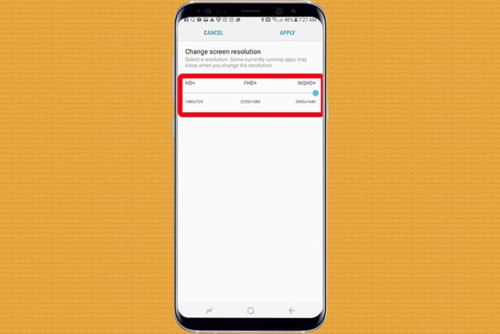
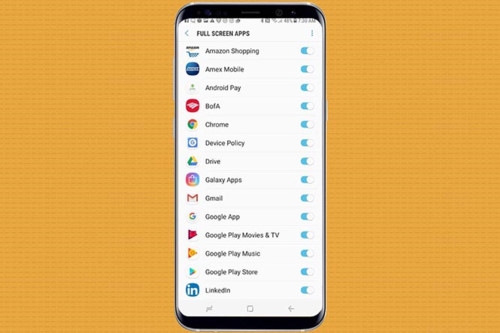
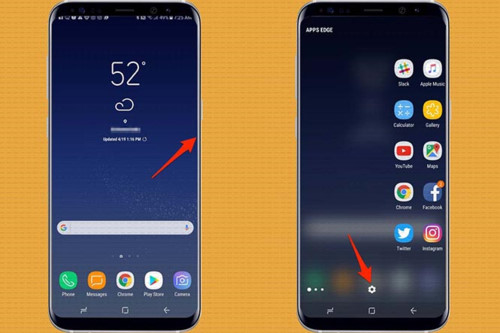

 Đối đầu S8, iPhone 7 giảm giá không phanh tại Việt Nam
Đối đầu S8, iPhone 7 giảm giá không phanh tại Việt Nam Chiêu bán phá giá Galaxy S8 của nhà bán lẻ nhỏ
Chiêu bán phá giá Galaxy S8 của nhà bán lẻ nhỏ Galaxy S8+ màu đen cháy hàng tại VN
Galaxy S8+ màu đen cháy hàng tại VN Smartphone Galaxy S8 có gì đặc biệt?
Smartphone Galaxy S8 có gì đặc biệt? Bên trong nhà máy sản xuất Galaxy S8 ở Thái Nguyên
Bên trong nhà máy sản xuất Galaxy S8 ở Thái Nguyên Samsung tung bản cập nhật vá lỗi màn hình đỏ cho Galaxy S8/S8+
Samsung tung bản cập nhật vá lỗi màn hình đỏ cho Galaxy S8/S8+ 10 điều không có trên iPhone, chỉ xuất hiện ở Galaxy S8
10 điều không có trên iPhone, chỉ xuất hiện ở Galaxy S8 Những phương pháp giúp mở khóa nhanh Galaxy S8/S8+
Những phương pháp giúp mở khóa nhanh Galaxy S8/S8+ Galaxy S8 cho nhận dạng khuôn mặt để thanh toán điện tử
Galaxy S8 cho nhận dạng khuôn mặt để thanh toán điện tử Samsung xác nhận ra mắt Galaxy S8 vào ngày 29.3 tới
Samsung xác nhận ra mắt Galaxy S8 vào ngày 29.3 tới C10 sẽ là smartphone đầu tiên có camera kép của Samsung
C10 sẽ là smartphone đầu tiên có camera kép của Samsung Nổi khổ đau thầm kín người dùng Android
Nổi khổ đau thầm kín người dùng Android Chiếc xe thể thao trị giá 140.000 USD bốc cháy khi đang bơm xăng
Chiếc xe thể thao trị giá 140.000 USD bốc cháy khi đang bơm xăng Cơ hội sở hữu MacBook giá rẻ sắp thành hiện thực
Cơ hội sở hữu MacBook giá rẻ sắp thành hiện thực Cổng sạc của iPhone Air và iPhone 17 có một nhược điểm lớn
Cổng sạc của iPhone Air và iPhone 17 có một nhược điểm lớn Đọ thời lượng pin loạt iPhone 17, iPhone Air và Galaxy S25 Ultra
Đọ thời lượng pin loạt iPhone 17, iPhone Air và Galaxy S25 Ultra XRP được nhiều công ty niêm yết bổ sung vào dự trữ 2025
XRP được nhiều công ty niêm yết bổ sung vào dự trữ 2025 Bí mật Apple giấu kín trong iPhone Air
Bí mật Apple giấu kín trong iPhone Air One UI 8 có thực sự giúp điện thoại Galaxy mạnh hơn?
One UI 8 có thực sự giúp điện thoại Galaxy mạnh hơn? Apple Intelligence sắp có tiếng Việt
Apple Intelligence sắp có tiếng Việt One UI 8 cập bến dòng Galaxy S24
One UI 8 cập bến dòng Galaxy S24 EU yêu cầu Apple, Google, Microsoft và Booking công bố biện pháp chống lừa đảo
EU yêu cầu Apple, Google, Microsoft và Booking công bố biện pháp chống lừa đảo Phú Thọ: Tạm giam đối tượng hành hung người phụ nữ
Phú Thọ: Tạm giam đối tượng hành hung người phụ nữ Hết lòng yêu thương 2 con riêng của chồng, mẹ kế U40 nhận 'trái ngọt'
Hết lòng yêu thương 2 con riêng của chồng, mẹ kế U40 nhận 'trái ngọt' Thiếu gia nhà Shark Bình sáng lập CLB Kinh doanh ở tuổi 16: Con của 2 chủ tịch giờ lại là... chủ tịch!
Thiếu gia nhà Shark Bình sáng lập CLB Kinh doanh ở tuổi 16: Con của 2 chủ tịch giờ lại là... chủ tịch! Sự thật về vụ tự tử của người phụ nữ bán rau bị cướp điện thoại
Sự thật về vụ tự tử của người phụ nữ bán rau bị cướp điện thoại Người phụ nữ tử vong sau một ngày bị cướp điện thoại
Người phụ nữ tử vong sau một ngày bị cướp điện thoại Bất ngờ với 7 điều ít ai biết khi uống nước chanh
Bất ngờ với 7 điều ít ai biết khi uống nước chanh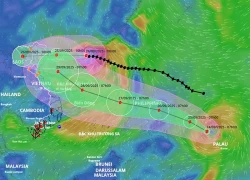 Bão Ragasa đi vào đất liền, Biển Đông tiếp tục đón bão Bualoi
Bão Ragasa đi vào đất liền, Biển Đông tiếp tục đón bão Bualoi Cậu bé sống sót thần kỳ sau 94 phút trốn trong khoang chứa càng đáp máy bay
Cậu bé sống sót thần kỳ sau 94 phút trốn trong khoang chứa càng đáp máy bay 1 nam diễn viên qua đời thảm và bí ẩn ở tuổi 28: Bị thiếu gia tra tấn đến chết, thi thể không nguyên vẹn?
1 nam diễn viên qua đời thảm và bí ẩn ở tuổi 28: Bị thiếu gia tra tấn đến chết, thi thể không nguyên vẹn? Lá thư xúc động bố ca sĩ Đức Phúc gửi Mỹ Tâm và Hồ Hoài Anh
Lá thư xúc động bố ca sĩ Đức Phúc gửi Mỹ Tâm và Hồ Hoài Anh Hoá ra vai chính Mưa Đỏ vốn là của mỹ nam Tử Chiến Trên Không: Biết danh tính ai cũng sốc, lý do từ chối quá đau lòng
Hoá ra vai chính Mưa Đỏ vốn là của mỹ nam Tử Chiến Trên Không: Biết danh tính ai cũng sốc, lý do từ chối quá đau lòng Khó cứu Jeon Ji Hyun: Mất trắng 854 tỷ sau 1 đêm, bị công ty quản lý "mang con bỏ chợ"
Khó cứu Jeon Ji Hyun: Mất trắng 854 tỷ sau 1 đêm, bị công ty quản lý "mang con bỏ chợ" Hồ Hoài Anh sau chiến thắng lịch sử của Đức Phúc: "Hào quang cũng chỉ là nhất thời, mỗi người 1 giá trị"
Hồ Hoài Anh sau chiến thắng lịch sử của Đức Phúc: "Hào quang cũng chỉ là nhất thời, mỗi người 1 giá trị" Bé gái sơ sinh bị bỏ ở trạm điện cùng tờ giấy ghi tên và 15 triệu đồng
Bé gái sơ sinh bị bỏ ở trạm điện cùng tờ giấy ghi tên và 15 triệu đồng Đời tư kín tiếng của nam diễn viên phim giờ vàng đóng 'Tử chiến trên không'
Đời tư kín tiếng của nam diễn viên phim giờ vàng đóng 'Tử chiến trên không' Chưa thấy phu nhân tài phiệt nào kém sang thế này: Nhan sắc sến súa lạc quẻ, giọng nói còn tuyệt vọng hơn
Chưa thấy phu nhân tài phiệt nào kém sang thế này: Nhan sắc sến súa lạc quẻ, giọng nói còn tuyệt vọng hơn "Thánh keo kiệt" showbiz quay ngoắt 180 độ khi vợ mang bầu con trai!
"Thánh keo kiệt" showbiz quay ngoắt 180 độ khi vợ mang bầu con trai! Không khí lạnh sẽ làm thay đổi hướng đi, cường độ siêu bão Ragasa
Không khí lạnh sẽ làm thay đổi hướng đi, cường độ siêu bão Ragasa